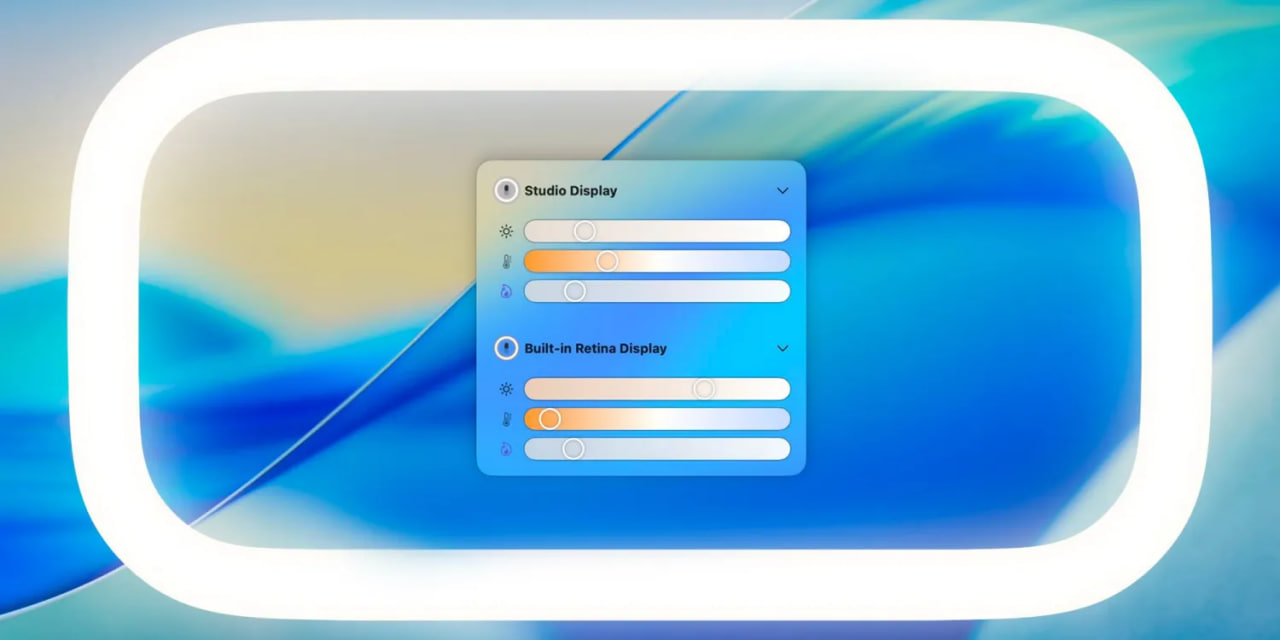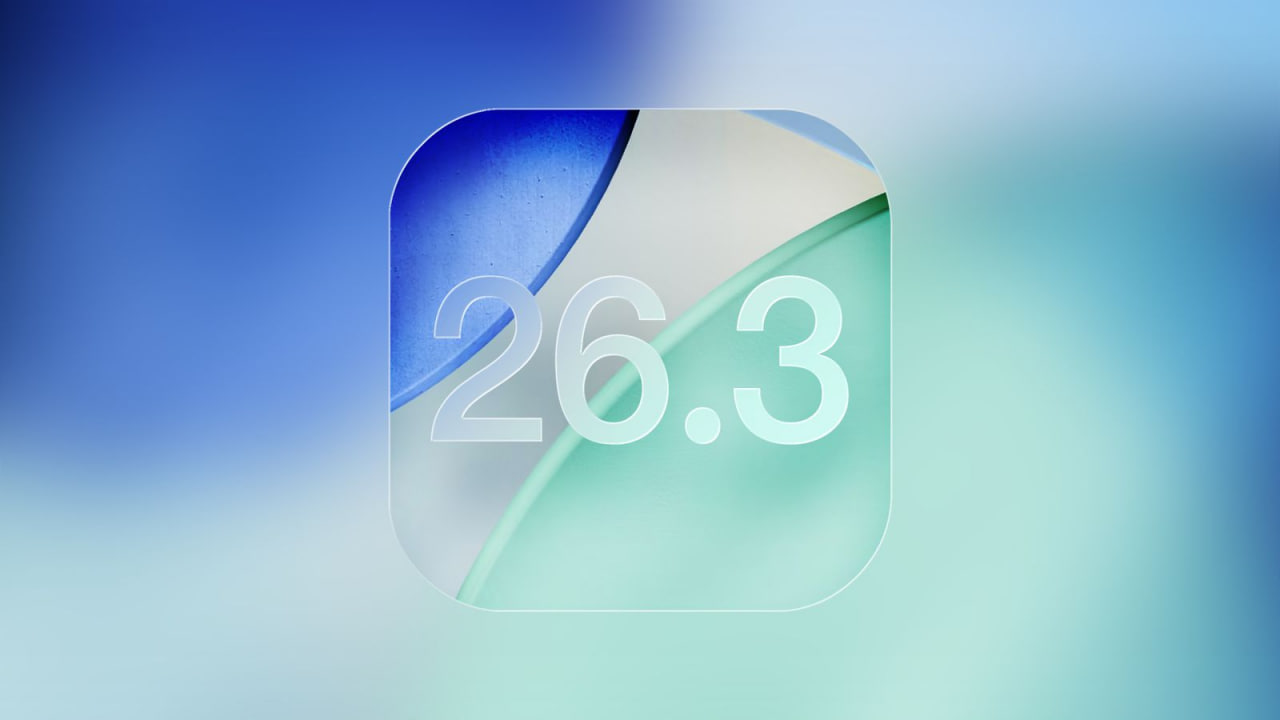Батьківський контроль на macOS Sequoia
Сьогодні виховання дітей — це не лише турбота у реальному житті, а й постійна увага до їхньої цифрової безпеки. Адже школярі все більше використовують технології для навчання, спілкування та дозвілля. І саме тому Apple пропонує зручні інструменти, що допоможуть батькам убезпечити дітей у мережі.
У цій статті від AppleFun ми розповімо, як налаштувати батьківський контроль на Mac з macOS Sequoia, щоб убезпечити дитину від небажаного контенту та навчити її користуватися інтернетом відповідально.
Чому варто ввімкнути батьківський контроль на macOS

Інтернет — це простір, де дитина може зустріти як корисні знання, так і ризики:
- кібербулінг,
- небажаний або відвертий контент,
- шахраї та онлайн-хижаки,
- витік особистої інформації.
Вплив шкідливого контенту може мати довготривалі психологічні наслідки, а витік даних навіть призвести до крадіжки особистості. Саме тому Apple вбудувала у macOS Sequoia інструменти батьківського контролю, які допомагають мінімізувати ризики.
Як налаштувати екранний час у macOS Sequoia
Одна з головних функцій — контроль екранного часу. Це дозволяє обмежувати час перед екраном, створювати правила для використання додатків та навіть планувати «цифровий відпочинок».
Кроки для налаштування Screen Time:
- Відкрийте Меню Apple.
- Перейдіть у Системні налаштування.
- У боковому меню оберіть Екранний час (Screen Time).
- Увімкніть перемикач.
Далі можна налаштувати:
- Downtime (Час відпочинку) — період, коли доступ до більшості додатків блокується.
- App Limits — ліміти на соціальні мережі чи ігри.
- Always Allowed — програми, які доступні завжди (наприклад, Телефон).
- Screen Distance — функція для iPhone та iPad із Face ID, щоб контролювати відстань до екрану.

Контент і конфіденційність
Ще один важливий блок у батьківському контролі macOS Sequoia — обмеження контенту.
- App Store, медіа та ігри — налаштуйте доступ до фільмів, музики, ігор та приберіть відвертий контент.
- Game Center — керуйте можливістю додавати друзів чи надсилати повідомлення.
- Siri та Apple Intelligence — встановіть фільтри для ШІ-відповідей та мови.
- Обмеження Store — визначте вікові обмеження для контенту та блокуйте покупки.
.jpg?1756844887211)
Таким чином ви зможете налаштувати macOS Sequoia під вік та потреби вашої дитини.
Важливо: говоріть із дітьми
Жодні технології не замінять живого спілкування. Батьківський контроль на Mac — це лише інструмент. Головне — пояснити дитині, чому існують обмеження і як убезпечити себе в інтернеті.
Почніть з простих тем:
- якими даними можна ділитися онлайн, а якими — ні;
- чому важливі сильні паролі;
- як розпізнавати шахраїв і небезпечні сайти.
Висновок
З виходом macOS Sequoia Apple ще раз підтвердила: її екосистема — це не лише про зручність і продуктивність, а й про безпеку користувачів.
Використовуючи Screen Time, обмеження контенту та Apple Intelligence, батьки можуть спокійніше довіряти дітям Mac, знаючи, що вони під захистом.
Якщо ви шукаєте спосіб зробити Mac безпечним для дітей, почніть із батьківського контролю вже сьогодні — це простішe, ніж здається.
.jpg?1756844568269)